คุณจะลบบัญชี Xfinity ได้อย่างไร — TechCult
เบ็ดเตล็ด / / April 06, 2023
สมองของ Comcast เคเบิลสื่อสาร, LLC, เปลี่ยนชื่อ เอ็กซ์ฟินิตี้เป็นหนึ่งในบริษัทโทรคมนาคมชั้นนำของอเมริกาซึ่งให้บริการที่หลากหลายภายใต้ชื่อของบริษัท บริการอินเทอร์เน็ตของพวกเขากระจายอยู่ในหมวดหมู่กว้างๆ เช่น อินเทอร์เน็ต ทีวีและสตรีมมิ่ง มือถือ บ้าน และโทรศัพท์ อย่างไรก็ตาม Xfinity ล้มเหลวเป็นครั้งคราวเพื่อให้ทันกับความคาดหวังที่เพิ่มขึ้นของผู้บริโภคแม้ว่าจะให้บริการเครือข่ายที่กว้างขวางก็ตาม ในทำนองเดียวกัน คุณอาจรู้สึกว่าเหตุใดแอป Xfinity จึงไม่ทำงาน ดังนั้น เราพร้อมช่วยเหลือคุณหากบริการ Xfinity ไม่สามารถตอบสนองความต้องการอินเทอร์เน็ตหรือเกิดความล่าช้าได้ คุณสามารถลบบัญชี Xfinity ได้อย่างแน่นอนด้วยบทช่วยสอนทีละขั้นตอนนี้ และคุณมาถูกที่แล้วที่จะเรียนรู้เรื่องนั้น อ่านบทความนี้เพื่อหาวิธีลบบัญชี Xfinity และรีเซ็ตรหัสผ่าน Xfinity ของคุณ เมื่อคุณทำเสร็จแล้ว คุณสามารถดูเพิ่มเติมว่าทำไมแอป Xfinity ไม่ทำงานและวิธีปิดบัญชีของคุณที่ Comcast

สารบัญ
- คุณจะลบบัญชี Xfinity ได้อย่างไร
- คุณจะเปิดใช้งาน Comcast Modem โดยไม่ใช้แอพได้อย่างไร?
- คุณเปิดใช้งานเกตเวย์ xFi ของคุณอย่างไร
- เหตุใดแอป Xfinity จึงไม่ทำงาน
- ทำไมคุณเข้าสู่ระบบ Xfinity ไม่ได้
- คุณจะรีเซ็ตรหัสผ่าน Xfinity ของคุณได้อย่างไร?
- คุณสามารถยกเลิก Xfinity ได้ตลอดเวลาหรือไม่?
- คุณจะลบบัญชี Xfinity ได้อย่างไร?
- คุณจะลบบัญชีอีเมล Comcast ของคุณได้อย่างไร?
- เหตุใดอีเมล Comcast ของคุณจึงถูกลบ
- คุณจะปิดบัญชีของคุณที่ Comcast ได้อย่างไร?
คุณจะลบบัญชี Xfinity ได้อย่างไร
อ่านต่อไปเพื่อหาสาเหตุที่แอป Xfinity ไม่ทำงาน และเรียนรู้ขั้นตอนในการปิดบัญชีของคุณที่ Comcast โดยละเอียด
คุณจะเปิดใช้งาน Comcast Modem โดยไม่ใช้แอพได้อย่างไร?
โดยปกติ, โมเด็ม Comcast หรือเกตเวย์ Xfinity เปิดใช้งานผ่านบัญชี Xfinity ในแอปพลิเคชัน Xfinity อย่างไรก็ตาม คุณยังสามารถเปิดใช้งานเกตเวย์ของคุณโดยไม่ต้องใช้แอปผ่าน เว็บไซต์เปิดใช้งาน Xfinity. วิธีการที่กล่าวถึงด้านล่างจะให้รายละเอียดแก่คุณ
บันทึก: นอกจากนี้ หากคุณต้องการเปิดใช้งานที่ไม่ยุ่งยาก คุณก็สามารถใช้ได้ Xfinity Voice Service ที่ 1-855-955-2212 เพื่อช่วยเหลือคุณในระหว่างขั้นตอนการเปิดใช้งาน คุณสามารถอ่านคู่มือการติดตั้งของผู้ผลิตได้
วิธีที่ 1: การใช้สายโคแอกเชียล
วิธีแรกเกี่ยวข้องกับการใช้คู่สายและ Wi-Fi ขั้นตอนแรกคือการหาเต้าเสียบสายไฟที่อยู่ตรงกลางบ้านของคุณ
บันทึก: วาง Xfinity Gateway ของคุณในไฟล์ พื้นที่โล่ง (ห้ามวางบนพื้น) เพื่อให้สัญญาณของอุปกรณ์ไม่ถูกขัดขวางโดยสิ่งกีดขวาง เช่น หน้าต่าง ผนังด้านนอก และพื้นที่จำกัดอื่นๆ
1. เสียบปลั๊ก โมเด็ม Comcast หรือ Xfinity Gateway. แนบ ปลายด้านหนึ่ง ของ สายโคแอกเชียล ไปที่ เคเบิลเข้า/RF เข้าท่าเรือ บนเกตเวย์หรือโมเด็มของคุณ
2. จากนั้นแนบไฟล์ ปลายอีกด้านหนึ่ง ของ สายโคแอกเชียล ไปที่ เต้าเสียบสายเคเบิลที่ผนัง.
3. เมื่อ โมเด็ม เปิดใช้งานหลังจากผ่านไปสิบนาที ระวังตัว ไฟ บนโมเด็ม
หมายเหตุ 1: ไฟจะแตกต่างกันไปตามรุ่นที่คุณมี คุณสามารถดูประเภทของโมเด็มหรือที่มีอยู่ เกตเวย์ Xfinity.
โน้ต 2: อย่าถอดปลั๊กโมเด็มของคุณในระหว่างขั้นตอนการเปิดใช้งานทั้งหมด
4. จากนั้นค้นหาคำว่า ชื่อเครือข่าย (SSID) และ รหัสผ่าน พิมพ์ที่ด้านข้าง ด้านหลัง หรือด้านล่างของคุณ เกตเวย์หรือโมเด็ม.

5. หากคุณใช้ Wi-Fi ให้ไปที่ การตั้งค่า Wi-Fi บน Xfinity Gateway ของคุณและเลือก ชื่อเครือข่าย จากรายชื่อเครือข่ายที่มีอยู่
6. หากคุณได้รับแจ้งให้ป้อน เข็มหมุด แทนที่จะเป็น รหัสผ่าน, คลิก เชื่อมต่อโดยใช้คีย์ความปลอดภัย ลิงค์สำหรับกรอกรหัสผ่านใน กุญแจสำคัญในการรักษาความปลอดภัย สนาม.
วิธีที่ 2: การใช้สายอีเธอร์เน็ต
วิธีที่สองเกี่ยวข้องกับการใช้ สายอีเธอร์เน็ต.
1. แนบ ปลายด้านหนึ่ง ของ สายอีเธอร์เน็ต ถึงหนึ่งใน เปิดพอร์ต บนของคุณ เกตเวย์หรือโมเด็ม.
2. จากนั้น ปลายอีกด้านหนึ่ง ไปที่ พอร์ตอีเธอร์เน็ต ของอุปกรณ์ของคุณจากตำแหน่งที่คุณต้องการสร้างการเปิดใช้งาน
3. เดอะ พอร์ตจะสว่างขึ้น เมื่อเชื่อมต่อสำเร็จ
บันทึก: เมื่อสร้างการเชื่อมต่ออินเทอร์เน็ตชั่วคราวแล้ว ก พร้อมรับคำต้อนรับ จะค่อยๆนำคุณไปสู่ขั้นตอนการเปิดใช้งาน หากไม่ปรากฏ ให้ทำตามขั้นตอนต่อไป.
4. เยี่ยมชม การเปิดใช้งานบัญชี Xfinity หน้าเบราว์เซอร์ของคุณและคลิกที่ ที่นี่ลิงค์.
บันทึก: หากคุณอยู่ในตำแหน่งที่มีเกตเวย์ที่ติดตั้งไว้ล่วงหน้า คุณสามารถลงทะเบียนและยืนยันบัญชี Xfinity ของคุณได้โดยตรงจากลิงก์นี้

5. เลือก เบอร์โทรศัพท์ หรือ Xfinity ID และรหัสผ่าน ปุ่มตัวเลือกและคลิกที่ ต่อไป.
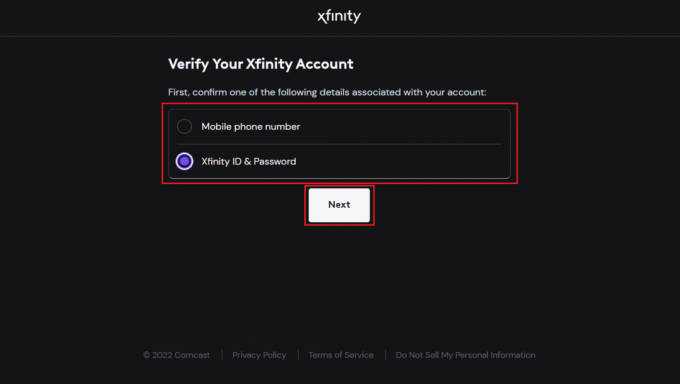
6. เข้าสู่ระบบ ไปยังบัญชี Xfinity ของคุณโดยทำตาม คำแนะนำบนหน้าจอ เพื่อเริ่มกระบวนการเปิดใช้งาน
บันทึก: เกตเวย์หรือโมเด็มของคุณอาจรีสตาร์ทเป็นเวลาสิบนาทีขึ้นอยู่กับเวลาที่ใช้ ดำเนินการขอเปิดใช้งาน. อย่าปิดอุปกรณ์หรือโมเด็มในช่วงเวลาดังกล่าว
7A. จากนั้นเชื่อมต่อของคุณ อุปกรณ์ ของคุณ ชื่อ Wi-Fi และรหัสผ่าน สำหรับเครือข่ายในบ้านของคุณ หากเกตเวย์หรือโมเด็มของคุณรองรับการเชื่อมต่อแบบไร้สาย
7B. ถ้าคุณมี แทนที่เกตเวย์ Xfinity ของคุณ และเก็บรักษา การตั้งค่าเดียวกัน ระหว่างการเปิดใช้งานของคุณ อุปกรณ์ที่เชื่อมต่อก่อนหน้านี้ ควร เชื่อมต่อใหม่โดยอัตโนมัติ.
คำขอเปิดใช้งานของคุณจะออกโดย Xfinity เมื่อขั้นตอนการติดตั้งด้วยตนเองเสร็จสิ้น
บันทึก: อาจใช้เวลาสักครู่ จากนั้นคุณจะสามารถเพลิดเพลินกับสิทธิประโยชน์ทั้งหมดของ Xfinity Wi-Fi ได้อย่างไม่ยุ่งยากโดยไม่ต้องใช้แอป Xfinity เพื่อเปิดใช้งานบริการ Xfinity ของคุณ
อ่านบทความนี้เพิ่มเติมเพื่อเรียนรู้วิธีลบบัญชี Xfinity และสาเหตุที่แอป Xfinity ไม่ทำงาน
อ่านด้วย: Xfinity xFi Complete คืออะไร?
คุณเปิดใช้งานเกตเวย์ xFi ของคุณอย่างไร
xFi Fiber Gateway หรือ Xfinity Gateway เป็นอุปกรณ์ออลอินวันที่ให้บริการอินเทอร์เน็ตและเสียง การเชื่อมต่อ การครอบคลุม Wi-Fi ทั่วทั้งบ้าน ความปลอดภัยของเครือข่าย การควบคุม และความเร็วสำหรับสุดยอดการเชื่อมต่อ ประสบการณ์. ทำตามขั้นตอนด้านล่างเพื่อทราบวิธีการเปิดใช้งานเกตเวย์ xFi ให้เราดำเนินการทีละขั้นตอน
1. ดาวน์โหลด เอ็กซ์ฟินิตี้ แอพจาก แอพสโตร์ หรือ Google Play สโตร์.
2. เปิดแอพและ เข้าสู่ระบบ ไปยังบัญชี Xfinity ของคุณโดยใช้ รหัส Xfinityและรหัสผ่าน.
บันทึก: คุณต้องเป็นหลัก สมาชิก หรือผู้จัดการสำหรับการเข้าถึง
3A. แตะที่ เริ่ม เพื่อเริ่มตัวช่วยสร้างการเปิดใช้งานอัตโนมัติ
3B. หากคุณไม่ได้รับแจ้งโดยอัตโนมัติ คุณสามารถไปที่ บัญชี ไอคอนจากมุมซ้ายบนของ ภาพรวม แท็บบน เอ็กซ์ฟินิตี้ แอป.
4. แตะที่ เปิดใช้งานเกตเวย์ xFiหรือโมเด็ม ภายใต้ อุปกรณ์ ส่วน.
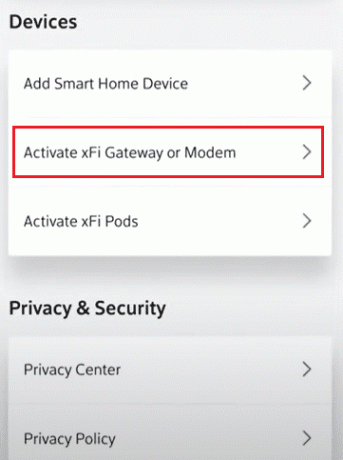
5. แอพ Xfinity จะแนะนำให้คุณเปิดใช้งานโดยอัตโนมัติ Xfinity Internet/Xfinity Voice บริการ. สำหรับการติดตั้งด้วยตนเองหลังจากนั้น คุณสามารถทำตามขั้นตอนเดียวกันในขณะที่เปิดใช้งานโมเด็ม Comcast หรือ Xfinity Gateway
บันทึก: หากคุณมีไฟเพียงดวงเดียวบนเกตเวย์ อุปกรณ์ของคุณจะพร้อมเปิดใช้งานเมื่อไฟเปลี่ยนเป็นสีขาวและติดค้างหรือกะพริบ อย่างไรก็ตาม หากมีไฟหลายดวงบนเกตเวย์ของคุณ ไฟนั้นจะเปิดใช้งานเมื่อไฟสามดวงบนติดค้าง
6. แตะที่ พร้อมที่จะไป เพื่อดำเนินการตามขั้นตอนต่อไป
7. เมื่อเปิดเกตเวย์แล้ว ให้แตะที่ ตรวจสอบการเชื่อมต่อ เพื่อตรวจสอบว่าเต้าเสียบสายไฟของคุณทำงานอยู่หรือไม่
8. เมื่อเต้ารับเคเบิลเปิดใช้งานแล้ว คุณสามารถดำเนินการต่อโดยใส่ข้อมูลประจำตัวของคุณเพื่อเชื่อมต่ออุปกรณ์ในบ้านของคุณกับเครือข่าย Xfinity จากนั้นแตะที่ ต่อไป. เมื่อเปิดใช้งานเกตเวย์แล้ว คุณสามารถไปที่การตั้งค่าอัตโนมัติหรือการตั้งค่าด้วยตนเองก็ได้
บันทึก: ในกรณีที่ปลั๊กไฟของคุณไม่ทำงาน คุณสามารถคลิกเพิ่มเติมได้ ลองร้านอื่น เพื่อดูว่าการเชื่อมต่อใช้งานได้กับเต้ารับอื่นๆ ที่บ้านของคุณหรือไม่ หากคุณไม่สามารถดำเนินการได้ ให้แตะที่ ฉันไม่มีร้านอื่น เพื่อกำหนดการเยี่ยมชมช่างเทคนิคโดยฝ่ายสนับสนุนผู้บริโภคของ Xfinity
9A. สำหรับ การตั้งค่าอัตโนมัติ, คุณจะต้อง ทำตามคำแนะนำ เพื่อเสร็จสิ้นการเชื่อมต่อ
9B. สำหรับ การตั้งค่าด้วยตนเองคัดลอกของคุณ รหัสผ่าน x-Fi.
10. จากนั้นมุ่งหน้าไปที่ การตั้งค่า.
11. ไปที่ การตั้งค่า Wi-Fi บนอุปกรณ์ของคุณ
12. หลังจากการเชื่อมต่อของคุณเสร็จสมบูรณ์ คุณจะเห็นชื่อ Wi-Fi ของคุณในรายการเครือข่ายที่ใช้งานได้ แปะ เดอะ รหัสผ่าน ในฟิลด์ที่กำหนด
จากนั้น คุณสามารถเชื่อมต่ออุปกรณ์อื่น ๆ ที่ใช้ Wi-Fi ได้ด้วย อ่านบทความนี้เพิ่มเติมเพื่อเรียนรู้วิธีลบบัญชี Xfinity
อ่านด้วย: วิธีลบ FanFiction บัญชีสุทธิ
เหตุใดแอป Xfinity จึงไม่ทำงาน
แอปพลิเคชัน Xfinity ช่วยให้เราสามารถติดตั้งเกตเวย์ xFi ด้วยตนเองได้อย่างง่ายดาย และยังช่วยให้เราแก้ไขปัญหาเกี่ยวกับเครือข่าย Xfinity ของเราได้ อย่างไรก็ตาม คำถามที่พบบ่อยที่ส่งผลกระทบต่อผู้บริโภค Xfinity คือเหตุใดแอป Xfinity จึงไม่ทำงาน แอปอาจหยุดทำงานเนื่องจากข้อผิดพลาด อาจหยุดตอบสนองหรือปิดเมื่อเปิดแอป นอกจากนี้ บางครั้ง X-Fi บอกว่าคุณอยู่ห่างจากเครือข่าย Xfinity ที่บ้านขณะที่คุณยังอยู่ที่บ้าน สิ่งนี้อาจเกิดขึ้นได้หาก:
- การเชื่อมต่อ Wi-Fi ไม่เสถียร
- แอป Xfinity ล้าสมัย
นี่คือสาเหตุที่แอป Xfinity ไม่ทำงาน
ทำไมคุณเข้าสู่ระบบ Xfinity ไม่ได้
เหตุผลหนึ่งที่น่าจะทำให้ไม่สามารถลงชื่อเข้าใช้ Xfinity ได้ก็คือคุณมี ลืม Xfinity ID หรือรหัสผ่านของคุณ หรือคุณได้เข้ามา ข้อมูลประจำตัวที่ไม่ถูกต้อง. คุณสามารถรีเซ็ตรหัสผ่าน Xfinity เพื่อแก้ไขปัญหาได้
คุณจะรีเซ็ตรหัสผ่าน Xfinity ของคุณได้อย่างไร?
ทำตามขั้นตอนด้านล่างเพื่อรีเซ็ตรหัสผ่าน Xfinity ของคุณ
1. เยี่ยมชม รีเซ็ตรหัสผ่าน Xfinity หน้าบนเบราว์เซอร์ของคุณ
2. ใส่ของคุณ รหัส Xfinity และคลิกที่ ดำเนินการต่อ.
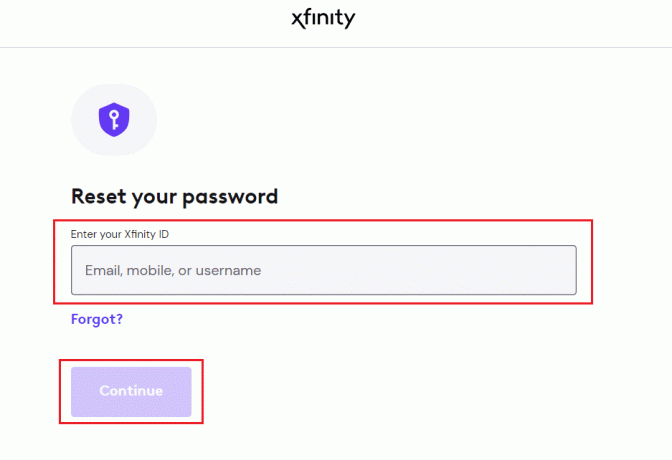
3. จากนั้น กรอก ตรวจสอบความปลอดภัยอย่างรวดเร็ว และคลิกที่ ดำเนินการต่อ.
4. เลือก วิธีการที่ต้องการ เพื่อรีเซ็ตรหัสผ่านของคุณแล้วคลิก ดำเนินการต่อ.
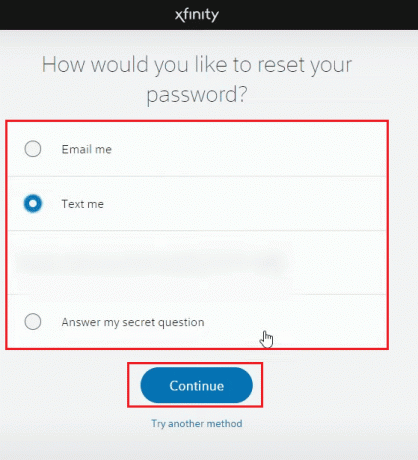
5. สุดท้ายป้อนและยืนยันของคุณ รหัสผ่านใหม่ และคลิกที่ ดำเนินการต่อ.
อ่านด้วย: การเข้าสู่ระบบ Xfinity Router: วิธีเข้าสู่ระบบ Comcast Xfinity Router
คุณสามารถยกเลิก Xfinity ได้ตลอดเวลาหรือไม่?
ใช่คุณสามารถยกเลิก Xfinity ได้ทุกเมื่อ
คุณจะลบบัญชี Xfinity ได้อย่างไร?
คุณสามารถลบบัญชี Xfinity หากคุณไม่สามารถเข้าถึงบัญชีได้อีกต่อไปหรือไม่ต้องการมีบัญชีตั้งแต่แรก เราจะแสดงวิธีการลบในขั้นตอนด้านล่าง
1. เยี่ยมชม ศูนย์ความเป็นส่วนตัว Xfinity หน้าและคลิกที่ นโยบายความเป็นส่วนตัว.

2. เลื่อนลงไปที่ วิธีเข้าถึงและแก้ไขข้อมูลในบันทึกของเรา ส่วนและคลิกที่ ข้อมูลพิเศษเกี่ยวกับสิทธิความเป็นส่วนตัวของผู้อยู่อาศัยในแคลิฟอร์เนีย ลิงค์

3. จากนั้นคลิกที่ คำขอสิทธิส่วนบุคคล ลิงค์เพื่อขอลบ

4. ทำเครื่องหมาย ช่องทำเครื่องหมาย เพื่อให้แน่ใจว่าคุณเป็นผู้มีถิ่นที่อยู่ในแคลิฟอร์เนียแล้วคลิก ดำเนินการต่อ.
5. คลิกที่ ขณะนี้ฉันมีบัญชี> ดำเนินการต่อ.
6. คลิกที่ คำขอลบ> ดำเนินการต่อ อีกครั้งเพื่อดำเนินการต่อ
7. เข้าสู่ระบบ ของคุณ บัญชี XFinity โดยใช้ข้อมูลประจำตัว
8. ยืนยันบัญชีของคุณผ่าน การยืนยันสองขั้นตอน หรือ การตรวจสอบหลายปัจจัยหนึ่งที่คุณเลือก
9. คลิกที่ ต่อไป.
10. คลิกที่ ดำเนินการต่อ หลังจากที่คุณได้ตรวจสอบคำขอลบของคุณแล้ว
11. คลิกที่ ดูบัญชี เพื่อไปยังบัญชีที่เชื่อมโยงกับโปรไฟล์ของคุณอีกครั้ง ข้อมูลที่เกี่ยวข้องทั้งหมดจะถูกลบออกอย่างละเอียด
12. ตรวจสอบใบสมัครการลบของคุณ เมื่อคุณทำเสร็จแล้วให้คลิกที่ ขอลบ. กล่องโต้ตอบจะปรากฏขึ้น คลิกที่ ฉันแน่ใจ เพื่อยืนยันคำขอลบของคุณ
คุณจะได้รับอีเมลเมื่อคำขอลบบัญชี Xfinity ของคุณได้รับการยืนยันจากบริษัท
อ่านด้วย: คุณจะลบบัญชี Adobe ได้อย่างไร
คุณจะลบบัญชีอีเมล Comcast ของคุณได้อย่างไร?
คุณสามารถลบอีเมล Comcast ได้หากคุณรู้สึกว่าถูกบั๊กมากเกินไป ขั้นตอนด้านล่างจะแนะนำคุณ
1. เข้าสู่ระบบ ของคุณ บัญชี XFinity ในฐานะผู้ใช้หลัก
2. คลิกที่ บัญชีของฉัน แท็บ
3. คลิกที่ ผู้ใช้ แท็บ

4. ค้นหาผู้ใช้ที่คุณต้องการลบ จากนั้นคลิก แก้ไข ทางด้านขวาของชื่อของพวกเขา
5. คลิกที่ ลบ เพื่อลบ ID ออกจากบัญชีของคุณอย่างถาวร
6. ระบบจะขอให้คุณยืนยันเพื่อลบผู้ใช้ คลิกที่ ลบผู้ใช้.
อ่านต่อเพื่อเรียนรู้วิธีปิดบัญชีของคุณที่ Comcast
เหตุใดอีเมล Comcast ของคุณจึงถูกลบ
หากอีเมล Comcast ถูกลบออกไป ไม่ต้องกังวล อาจมี การติดมัลแวร์หรือบัญชีที่ถูกบุกรุก. นอกจากนี้ Comcast Xfinity ได้ออกแถลงการณ์ว่าหากคุณ อย่าลงชื่อเข้าใช้ Xfinity ID ของคุณเป็นเวลา 12 เดือนบัญชีของคุณจะถูกลบหลังจากนั้นอีกสามเดือน ดังนั้น เข้าสู่ระบบด้วยตัวคุณเองเป็นครั้งคราวเพื่อหลีกเลี่ยงการลบที่ไม่ต้องการ ตอนนี้ มาดูวิธีปิดบัญชีของคุณที่ Comcast
คุณจะปิดบัญชีของคุณที่ Comcast ได้อย่างไร?
คุณจะต้องโทรติดต่อฝ่ายบริการลูกค้าของ Comcast ที่ 1-800-Xfinity หรือ 1-800-คอมคาสท์ และทำการร้องขอให้ลบบัญชีของคุณ จากนั้นทำตามคำแนะนำที่ตัวแทนให้ไว้เพื่อลบหรือปิดบัญชีของคุณที่ Comcast ให้สำเร็จ
ที่แนะนำ:
- Sedecordle คืออะไร? วิธีเล่นเกมนี้
- วิธีหยุดจ่าย AOL แต่เก็บอีเมลไว้
- แก้ไข Xfinity Pods ไม่ทำงาน
- วิธีแฮ็กฮอตสปอต Xfinity WiFi อย่างรวดเร็ว
ดังนั้น เราหวังว่าคุณจะเข้าใจวิธีการ ลบบัญชี Xfinity และปิดบัญชีของคุณที่ Comcast พร้อมขั้นตอนโดยละเอียดเพื่อช่วยเหลือคุณ คุณสามารถแจ้งให้เราทราบข้อสงสัยหรือข้อเสนอแนะเกี่ยวกับหัวข้ออื่น ๆ ที่คุณต้องการให้เราสร้างบทความ วางไว้ในส่วนความคิดเห็นด้านล่างเพื่อให้เราทราบ
Pete เป็นนักเขียนอาวุโสของ TechCult Pete รักทุกสิ่งที่เป็นเทคโนโลยีและยังเป็น DIYer ตัวยงด้วยหัวใจ เขามีประสบการณ์นับทศวรรษในการเขียนวิธีใช้ คุณสมบัติ และคำแนะนำด้านเทคโนโลยีบนอินเทอร์เน็ต



